word入門教程第五課?1. 長文檔的編輯與管理,現在小編就來說說關于word入門教程第五課?下面内容希望能幫助到你,我們來一起看看吧!
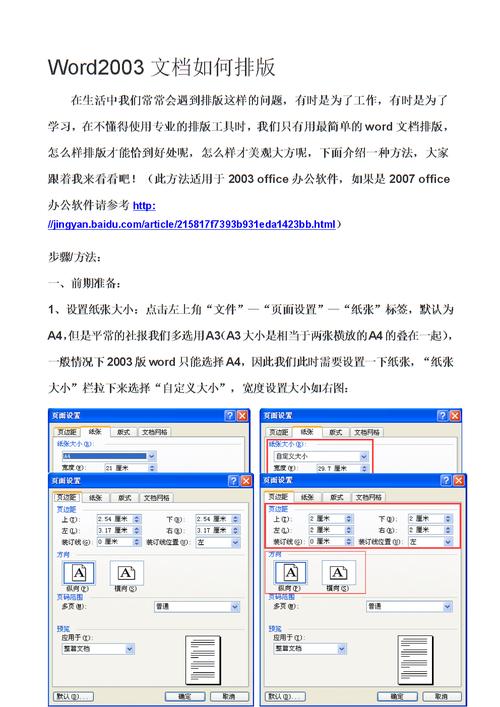
Word知識點學習第三堂課有對應的學習視頻,請關注後查找一下,觀看學習視頻,更容易記住哦。Word第三堂課知識點1. 長文檔的編輯與管理
使用項目符号
1、為文本添加項目符号(先選中文本)
2、修改項目符号圖形,顔色,大小
3、降級:按tab 升級:按shift tab
定義并使用樣式
樣式是指一組已經命名的字符和段落格式。它規定了文檔中标題、正文,以及要點等各個文本元素的格式。用戶可以将一種樣式應用于某個選定的段落或字符,以使所選定的段落或字符具有這種樣式所定義的格式。
(1)、新建樣式
将所選内容保存為新快速樣式
樣式新建樣式
(2)、應用樣式
操作一、使用樣式設置标題段
操作二、使用樣式集設置整篇文檔
(3)、修改樣式
(4)、删除樣式與清除格式
(5)、查找并編輯樣式
(6)、複制并管理樣式
(7)、賦予樣式
使用編号列表
在文本前添加編号有助于增強文本的層次感和邏輯性。
(1)在文檔中選擇要向其添加編号的文本。
操作方法:“開始”選項卡-“段落”選項組中的【編号】按鈕旁邊的下三角按鈕。
手動編号替換為自動編号
在表格中應用自動編号
多級列表
多級鍊表鍊接到樣式
文檔内容的分欄處理
操作一:步驟、頁面布局---頁面設置---分欄
在彈出的下拉列表中,提供了“一欄”、“兩欄”、“三欄”、“偏左”和“偏右”5種預定義的分欄方式,我們可以從中進行選擇以迅速實現分欄排版。
(更多分欄進行設置)
圖例如下:
設置頁碼
1、插入頁碼
2、設置頁碼格式(阿拉伯數字/羅馬數字)
3、起始頁碼(3/5)
4、删除頁碼
5、插入“第?頁共?頁”的頁眉
文檔分頁與分頁符的下一頁
操作一:不涉及紙張方向,(插入—分頁)
頁面布局—分隔符-分頁
操作二:涉及不同紙張方向
頁面布局--分隔符—分節符
在一篇Word文檔中,一般情況下會将所有頁面均設置為“橫向”或“縱向”。默認方式下,Word将整個文檔視為一節,所有對文檔的設置都是應用于整篇文檔的。當插入“分節符”将文檔分成幾“節”後,可以根據需要設置每“節”的格式。
設置文檔的頁眉與頁腳
(1)、在文檔中插入預設的頁眉或頁腳
操作方法:插入--“頁眉和頁腳”選項組—頁眉按鈕,(轉至頁眉—轉至頁腳。頁眉與頁腳之間的切換
(2)、在頁眉應用文檔屬性
操作方法:頁眉和頁腳工具”--“設計”上下文選項卡—文檔部件—文檔屬性
(3)、樣式直接應用到頁眉
操作方法:頁眉和頁腳工具”--“設計”上下文選項卡—文檔部件—文檔屬性—域—鍊接與引用
(4)、首頁不同或奇偶頁不同的頁眉設置
(5)、為文檔各節創建不同的頁眉或頁腳
(6)、鍊接到前一條頁眉
(7)、删除頁眉或頁腳
在文檔中添加引用内容
(1)、插入腳注和尾注
腳注和尾注一般用于在文檔和書籍中顯示引用資料的來源,或者用于輸入說明性或補充性的信息。
“腳注”位于當前頁面的底部或指定文字的下方。
“尾注”則位于文檔的結尾處或者指定節的結尾。
腳注和尾注都是用一條短橫線與正文分開.
将腳注轉換為尾注
(2)、插入題注
題注是一種可以為文檔中的圖表、表格、公式或其他對象添加的編号标簽。
創建文檔目錄
目錄通常是長篇幅文檔不可缺少的一項内容,它列出了文檔中的各級标題及其所在的頁碼,便于文檔閱讀者快速查找到所需内容。
例子如圖:
(1)、使用自定義樣式創建目錄
引用目錄插入目錄選項
先設置樣式選中标題引用目錄
(2)、更新目錄
操作:引用—目錄—更新目錄
Word知識點學習第三堂課有對應的學習視頻,請關注後查找一下,觀看學習視頻,更容易記住哦。更多精彩资讯请关注tft每日頭條,我们将持续为您更新最新资讯!




